5 طرق سهلة لإصلاح مشكلة عدم تسجيل VLC
هل تريد تسجيل الفيديو باستخدام مشغل وسائط VLC ولكن احصل على ملف VLC لا يسجل مشكلة؟
يعد VLC أحد أشهر مشغلات الوسائط التي تتيح لك تشغيل ملفات الفيديو والصوت على جهاز الكمبيوتر الخاص بك. بصفته لاعبًا متعدد الميزات ، يحمل VLC أيضًا ميزات قوية أخرى بما في ذلك التسجيل. يمكّنك VLC من التقاط محتوى شاشة الكمبيوتر وتنزيل الأفلام والموسيقى عبر الإنترنت.

ومع ذلك ، يمكنك أن ترى العديد من المستخدمين يشكون من VLC لا يسجل مشكلة على الإنترنت. على سبيل المثال، زر تسجيل VLC لا يعمل و VLC لا يسجل الفيديو فقط الصوت. سيشارك هذا الدليل 5 حلول فعالة لمساعدتك في التعامل مع مشكلة عدم تسجيل VLC.

- الجزء 1. أعد تشغيل الكمبيوتر و VLC لإصلاح عدم تسجيل VLC
- الجزء 2. اضبط إعدادات صوت VLC لإصلاح عدم تسجيل VLC
- الجزء 3. قم بتحديث VLC إلى أحدث إصدار لإصلاح عدم تسجيل VLC
- الجزء 4. تعطيل تسريع الفيديو لإصلاح عدم تسجيل VLC
- الجزء 5. احصل على بديل تسجيل VLC لإصلاح عدم تسجيل VLC
- الجزء 6. الأسئلة الشائعة حول عدم تسجيل VLC
الجزء 1. أعد تشغيل الكمبيوتر و VLC لإصلاح عدم تسجيل VLC
قد يكون سبب عدم تسجيل VLC لأسباب عديدة. في بعض الحالات ، عندما يتم كسر التسجيل وتحويل الشفرة بطريقة ما والتي تنتظر حلاً للإصلاح ، ستواجه حالة عدم تسجيل VLC. أو لديك إعدادات صوت خاطئة ، فلن يقوم VLC بتسجيل الفيديو ولكن الصوت فقط. من هذا الجزء ، سوف نشارك بعض الطرق الفعالة لمساعدتك في حل مشكلة عدم تسجيل VLC.
أولاً ، يمكنك اختيار إعادة تشغيل الكمبيوتر و VLC لإصلاح المشكلة. يجب عليك ان تعرف هذا؛ إعادة التشغيل هي طريقة بسيطة وفعالة لحل المشكلات المختلفة. بعد إعادة تشغيل جهاز الكمبيوتر الخاص بك وإعادة تشغيل مشغل وسائط VLC ، يمكنك إجراء تسجيل مرة أخرى للتحقق مما إذا كان بإمكان VLC تسجيل الفيديو والصوت بشكل طبيعي.
الجزء 2. اضبط إعدادات صوت VLC لإصلاح عدم تسجيل VLC للفيديو فقط
إذا كان VLC لا يسجل الفيديو ولكنه يلتقط المسار الصوتي فقط ، فيجب عليك التحقق من إعدادات صوت VLC في التفضيلات.
الخطوة 1. افتح VLC على جهاز الكمبيوتر الخاص بك وانقر فوق أداة. ثم اختر ملف التفضيلات اختيار.
الخطوة 2. عند الدخول إلى نافذة التفضيلات الرئيسية ، يمكنك النقر فوق الصوت علامة التبويب للوصول إلى إعدادات الصوت.
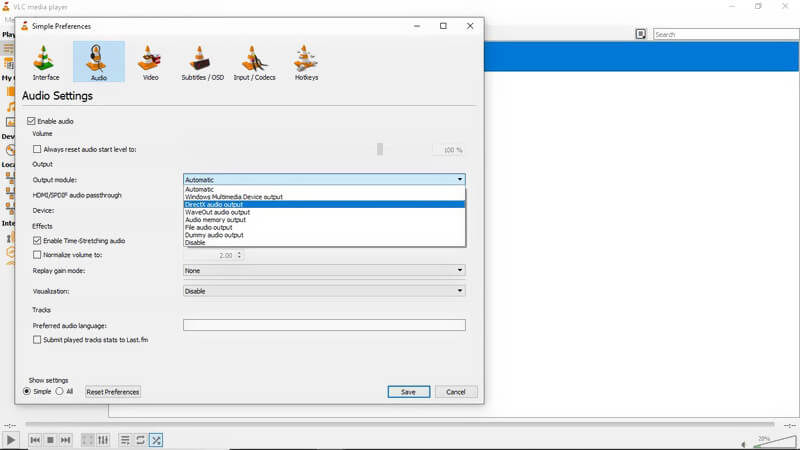
الخطوه 3. الآن أنت بحاجة إلى التأكد من أن تمكين الصوت المربع محددًا. ثم يمكنك المتابعة للاختيار إخراج الصوت Directx الخيار في القائمة المنسدلة للإخراج. من خلال القيام بذلك ، يمكنك ضبط إعدادات الصوت على حالة طبيعية. بعد ذلك ، يمكنك إعادة تشغيل VLC الخاص بك ومحاولة التسجيل مرة أخرى.
الجزء 3. قم بتحديث VLC إلى أحدث إصدار لإصلاح مشكلة عدم تسجيل VLC
إذا كانت ميزة تسجيل VLC الخاصة بك لا تزال غير قادرة على العمل بشكل صحيح ، فيمكنك اختيار تحديث VLC إلى أحدث إصدار. تميل بعض الإصدارات القديمة من VLC إلى أن تكون عرضة للخلل. قد يتسبب ذلك في عدم تسجيل VLC للفيديو فقط الصوت ، أو لا يمكن لـ VLC حفظ وإخراج الفيديو المسجل.
الخطوة 1. لتحديث VLC إلى أحدث إصدار ، يمكنك فتح VLC ثم النقر فوق مساعدة في شريط القوائم العلوي. من القائمة المنسدلة ، اختر ملف تحقق من وجود تحديثات اختيار.
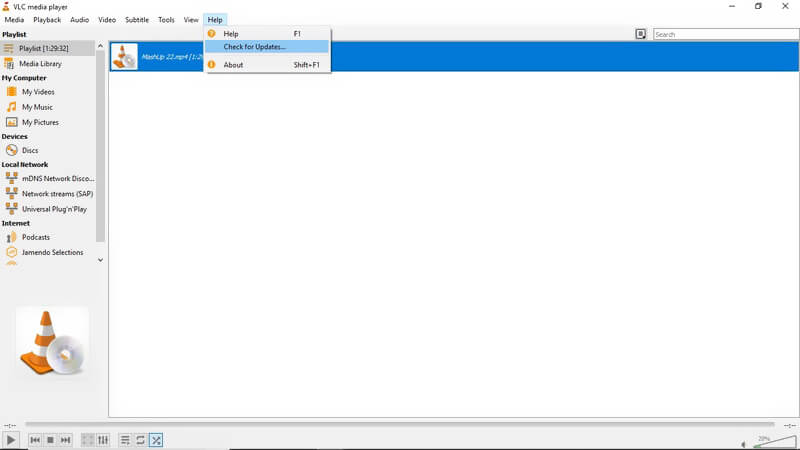
الخطوة 2. إذا كان هناك إصدار متاح لتحديث VLC ، فيمكنك النقر فوق نعم وثم تثبيت لاستبدال VLC القديم الخاص بك بالإصدار الجديد.

بعد حصولك على أحدث إصدار من VLC على جهاز الكمبيوتر الخاص بك ، يمكنك تشغيله والتحقق مما إذا كان التسجيل الذي لا يتم تسجيله على مشكلة VLC قد تم حله.
تنطبق هذه الطريقة أيضًا على المشكلة التي لا يمكن لـ VLC تشغيل ملفات DVD على الكمبيوتر.
الجزء 4. تعطيل تسريع الفيديو لإصلاح عدم تسجيل VLC
إذا فشلت في تسجيل الفيديو باستخدام VLC ، يمكنك أيضًا اختيار تعطيل تسريع الفيديو قبل التسجيل.
لتعطيل تسريع الفيديو على VLC ، يمكنك النقر فوق أدوات في شريط القوائم العلوي. ثم حدد ملف التفضيلات الخيار من القائمة المنسدلة. عندما تدخل النافذة الرئيسية لتفضيلات VLC ، يمكنك اختيار ملف فيديو ثم قم بإلغاء تحديد إخراج الفيديو المعجل (تراكب) اختيار.
الجزء 5. احصل على بديل تسجيل VLC لإصلاح عدم تسجيل VLC
في الواقع ، يمكنك اختيار أداة تسجيل احترافية لتحل محل ميزة تسجيل VLC. هنا نوصي بشدة باستخدام مسجل فيديو وصوت قوي ، مسجل الشاشة لمساعدتك في التقاط أي أنشطة حدثت على جهاز الكمبيوتر الخاص بك.
- قم بتسجيل أي محتوى فيديو وصوت على Windows 10/8/7 PC و Mac.
- التقاط شاشة الكمبيوتر / كاميرا الويب ، تسجيل الصوت والتقاط لقطة شاشة.
- سجّل مقاطع الفيديو عبر الإنترنت واللعب ثنائي الأبعاد / ثلاثي الأبعاد وكاميرا الويب ومكالمات الفيديو / الصوت والموسيقى والمزيد.
- ميزات التحرير القوية وإخراج الفيديو الملتقط بأي تنسيق فيديو / صوت شائع.

الخطوة 1. قم بتنزيل وتثبيت وتشغيل بديل تسجيل VLC هذا مجانًا على جهاز الكمبيوتر الخاص بك.

الخطوة 2. إنه يحمل ميزات تسجيل الفيديو وتسجيل الصوت ولقطة الشاشة. إذا كنت ترغب في التقاط الفيديو ، يمكنك اختيار آلة تسجيل الفيديو خاصية. يمكّنك من تسجيل أي فيديو بشاشة كاملة أو منطقة مخصصة. علاوة على ذلك ، يمكنه التقاط الصوت من نظام الصوت والميكروفون.

الخطوه 3. عندما تريد تسجيل شيء ما معروضًا على شاشة جهاز الكمبيوتر الخاص بك ، يمكنك ببساطة النقر فوق REC زر لبدء عملية التسجيل. بعد التسجيل ، يمكنك تحرير الفيديو الذي تم التقاطه بسهولة. يمكن حفظ الفيديو المسجل بأي تنسيق فيديو شائع مثل MP4 و MOV و FLV و AVI والمزيد.
الجزء 6. الأسئلة الشائعة حول عدم تسجيل VLC
السؤال 1. أين يتم حفظ تسجيلات VLC؟
سيتم حفظ فيديو VLC الملتقط في C: / Users /
السؤال 2. ما التنسيق الذي يسجل به VLC؟
سيحفظ VLC ملف التسجيل بتنسيق AVI افتراضيًا. ولكن يمكنك أيضًا تغيير تنسيق الإخراج إلى MP4 و MKV و MOV و TS و WAV و WebM و OGG و MPEG وما إلى ذلك بناءً على حاجتك.
السؤال 3. كيف يمكنني معرفة ما إذا كان VLC يقوم بالتسجيل؟
عندما يتم تسجيل VLC ، يمكنك أن ترى أن زر التسجيل يتغير حالته أثناء عملية التسجيل.
السؤال 4. هل يحتوي Windows 10 على مسجل شاشة مدمج؟
يحتوي Windows 10 على أداة تسجيل شاشة مضمنة تسمى Xbox Game Bar. انها مصممة اساسا ل التقط طريقة اللعب الخاصة بك. يمكنك استخدامه لالتقاط الفيديو والصوت على جهاز الكمبيوتر الخاص بك.
خاتمة
VLC لا يسجل أو VLC لا يسجل الفيديو فقط الصوت؟ يمكنك الحصول على 5 طرق بسيطة لحل المشكلة في هذا المنشور. إذا كان لا يزال لديك أي أسئلة حول مشكلة عدم تسجيل VLC ، فيمكنك ترك رسالة لنا أو الاتصال بنا مباشرة.

